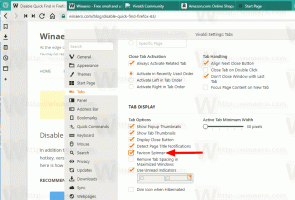Ajouter ou supprimer une icône de personnes de la barre des tâches dans Windows 10
La prochaine mise à jour majeure de Windows 10, actuellement connue sous le nom de "Redstone 3", est attendue dans Septembre 2017. Certaines de ses fonctionnalités sont déjà révélées dans le récent Windows 10 build 16184. La fonctionnalité la plus intéressante est la barre de contacts, qui ajoute une icône spéciale à la zone de notification de votre barre des tâches.
Publicité
Aujourd'hui, nous allons voir comment ajouter ou supprimer l'icône de la barre des tâches Personnes.

La People Bar est une nouvelle barre d'outils qui est disponible dans Mise à jour de Windows 10 Fall Creators. Il était prévu pour Mise à jour des créateurs de Windows 10, mais la version finale (15063) de cette version de Windows n'inclut pas cette fonctionnalité. Il permet à l'utilisateur d'épingler ses contacts préférés directement dans la barre des tâches et montrera toutes les façons de communiquer avec ce contact.
Il fournit un certain nombre d'actions rapides utiles. Par exemple, vous pouvez créer rapidement un message électronique en cliquant sur l'icône. Ou, si vous faites glisser et déposez un fichier sur l'icône de contact épinglée, il sera possible de le partager rapidement.
Pour supprimer l'icône Contacts de la barre des tâches Windows 10, procédez comme suit.
- Ouvrez Paramètres.
- Allez dans Personnalisation - Barre des tâches.
Astuce: vous pouvez simplement cliquer avec le bouton droit de la souris sur la barre des tâches et cliquer sur l'élément du menu contextuel « Paramètres de la barre des tâches » pour gagner du temps et ouvrir la même page. - Sur la droite, faites défiler jusqu'à la section Personnes.
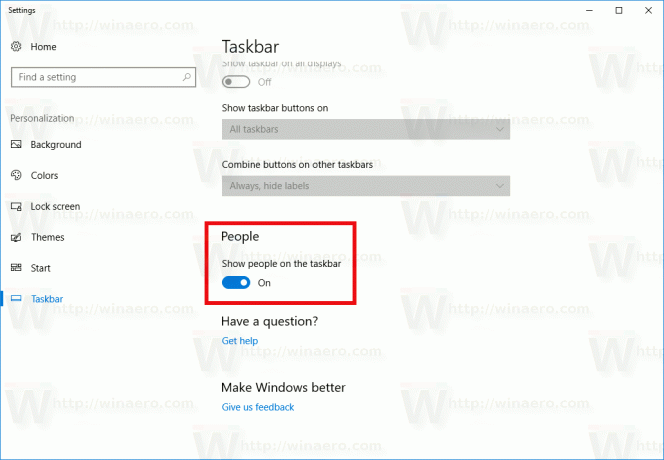
- Désactiver l'option Afficher les personnes dans la barre des tâches pour masquer l'icône.
L'icône Personnes sera supprimée de la barre des tâches (voir la capture d'écran ci-dessous).

Pour ajouter l'icône de la barre des tâches Contacts dans Windows 10, visitez la même page de l'application Paramètres et activez l'option Afficher les personnes dans la barre des tâches. Cela restaurera l'icône.

Alternativement, vous pouvez appliquer un ajustement du Registre pour activer ou désactiver l'icône Personnes dans la barre des tâches. Voici comment.
- Ouvrez l'éditeur de registre (Regardez comment).
- Accédez à la clé de registre suivante :
HKEY_CURRENT_USER\SOFTWARE\Microsoft\Windows\CurrentVersion\Explorer\Advanced\People
Astuce: vous pouvez accéder à la clé de registre souhaitée en un clic.
- A droite, créez ou modifiez la valeur DWORD 32 bits nommée PeopleBand. Définissez sur 1 pour activer l'icône Personnes dans la barre des tâches. Une valeur de données de 0 désactivera l'icône.

- Pour que les modifications prennent effet, vous devez se déconnecter et connectez-vous à votre compte utilisateur.
Cette modification s'appliquera uniquement à votre compte utilisateur. Les autres utilisateurs ne seront pas affectés par cette modification.